相信有很多用户都有在长时间的使用电脑过程中总会遇到各种各样的问题,其中就比如出现了待机唤醒桌面变成空白的情况,那么我们在遇到这样的问题时应该如何去解决呢?下面就和小编一起来看看待机唤醒桌面变成空白解决方法吧。

1、首先查看是否是用户自己把图标显示关闭了,鼠标右键桌面,选择【查看】-【显示桌面图标】。
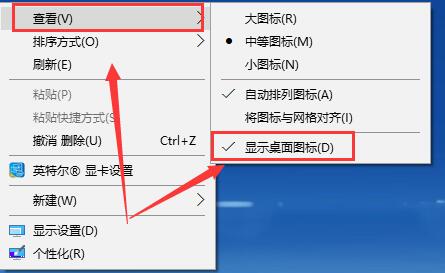
2、如果确定已经开启显示的话,按下组合键【Ctrl】+【Alt】+【ESC】打开任务管理器。
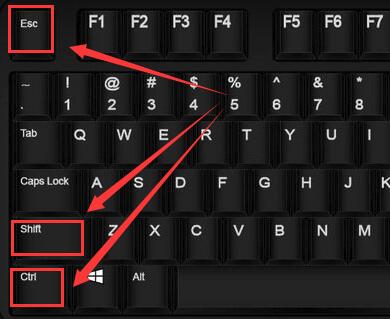
3、然后在任务管理器中找到【Windows资源管理器】,鼠标右键选择【重新启动】。
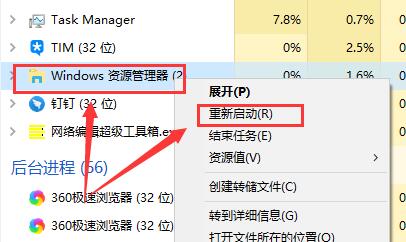
4、然后会重启桌面,如果还是无法显示图标,请重启电脑查看,如果重启电脑后还是无法解决,建议重新安装系统。

 时间 2022-12-08 11:38:33
时间 2022-12-08 11:38:33 作者 admin
作者 admin 来源
来源 



